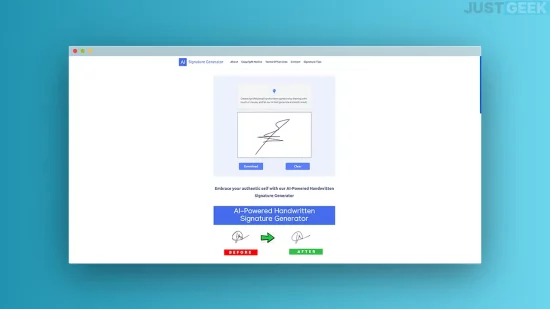L’avenir est déjà là, et il s’habille en bytes et en algorithmes. Les merveilles de l’intelligence artificielle (IA) dépassent de loin l’imagination et rendent notre vie quotidienne de plus en plus facile. Aujourd’hui, nous allons vous présenter AI Signature Generator, un outil en ligne qui vous permet de créer une signature numérique semblable à votre signature manuscrite pour signer n’importe quel document (PDF, Word, etc.).
Qu’est-ce que AI Signature Generator et comment fonctionne-t-il ?
AI Signature Generator est un générateur de signature, alimenté par l’IA, qui vous permet de créer une signature numérique reproduisant fidèlement votre signature manuscrite. Fini le temps des signatures numériques rigides et impersonnelles, votre paraphe digital ressemblera désormais à celui que vous faites à la main.
L’utilisation de AI Signature Generator est un véritable jeu d’enfant. Pas besoin de vous inscrire ou de télécharger une application. Il vous suffit de dessiner votre signature à l’aide de votre souris, d’un stylet ou de votre doigt (si vous utilisez un appareil tactile) dans la zone prévue à cet effet.
L’outil analysera alors les traits de votre signature, saisissant ses nuances et subtilités, avant d’affiner et de corriger les potentielles imperfections. Le tout, en un claquement de doigts. Et voilà, votre signature manuscrite digitalisée est prête !
Téléchargez gratuitement votre signature manuscrite
Une fois créée, votre signature est générée au format PNG avec un arrière-plan transparent pour une intégration facile à n’importe quel document. Contrat, facture, document administratif, vous pouvez signer absolument tous types de documents.
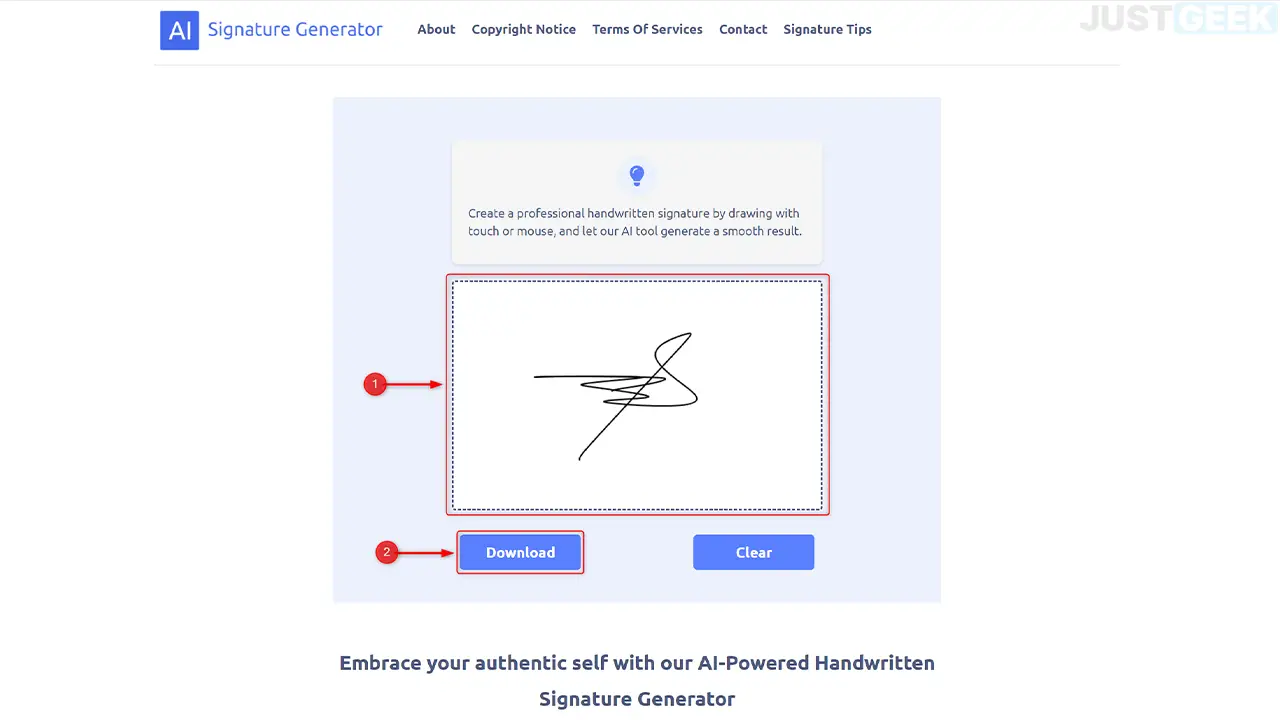
Cette signature numérique, créée grâce à l’IA, présente tous les avantages d’une signature traditionnelle, avec en plus, la commodité du numérique. Elle est unique, personnelle et, comme son homologue manuscrite, elle vous identifie de manière indubitable.
En somme, avec cette solution, vous n’avez plus besoin d’imprimer les documents uniquement pour les signer. Il vous suffit d’importer votre signature sur le document et l’envoyer à votre correspondant. 😉
Comment importer votre signature manuscrite sur un document Word ou PDF ?
Signer un document Word
- Ouvrez le document Word que vous souhaitez signer.
- Cliquez sur le menu « Insertion », puis sur « Image » et sur « Cet appareil ».
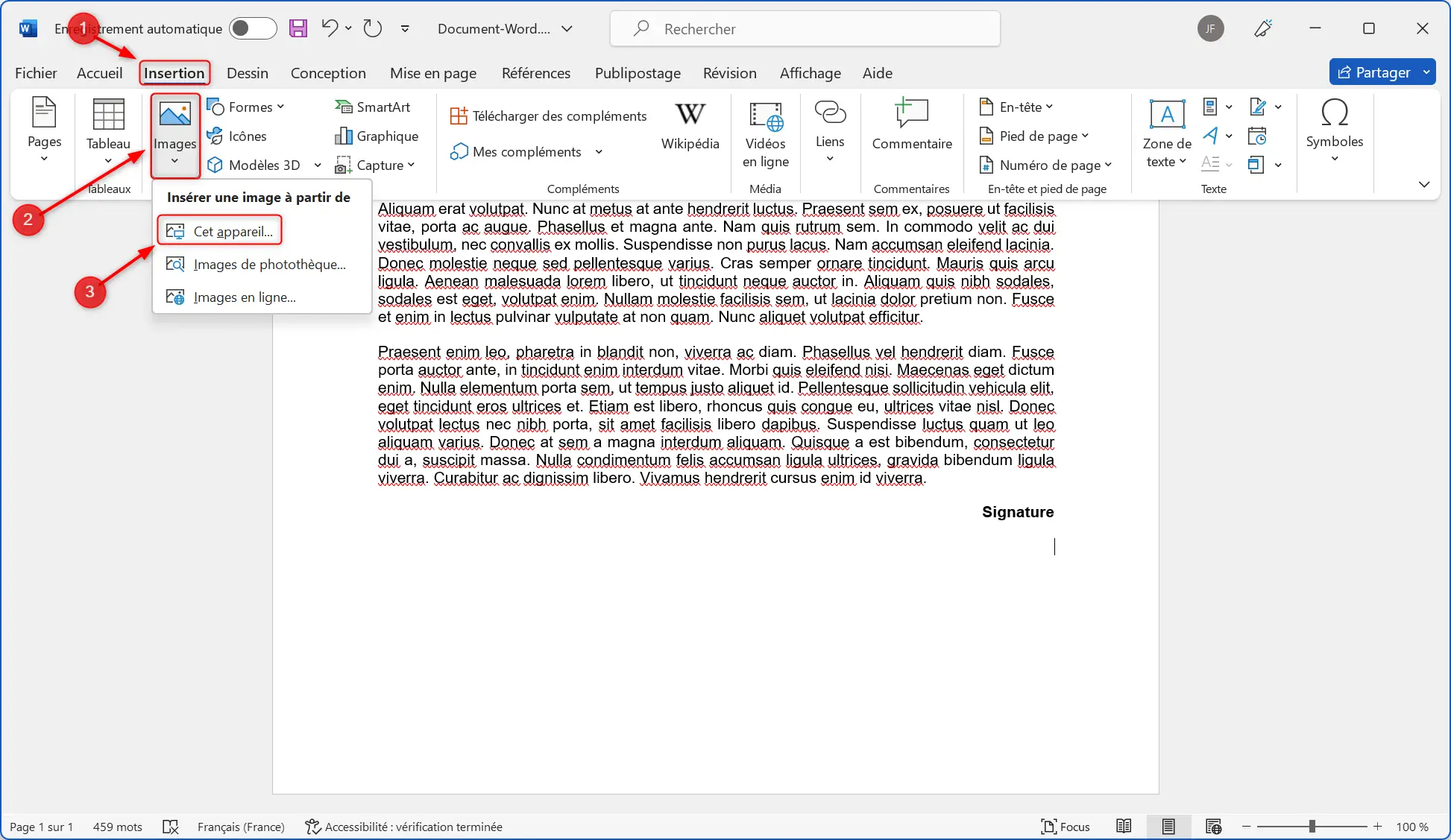
- Enfin, il ne vous reste plus qu’à placer votre signature où vous le souhaitez sur le document. Bien entendu, n’oubliez pas d’enregistrer.
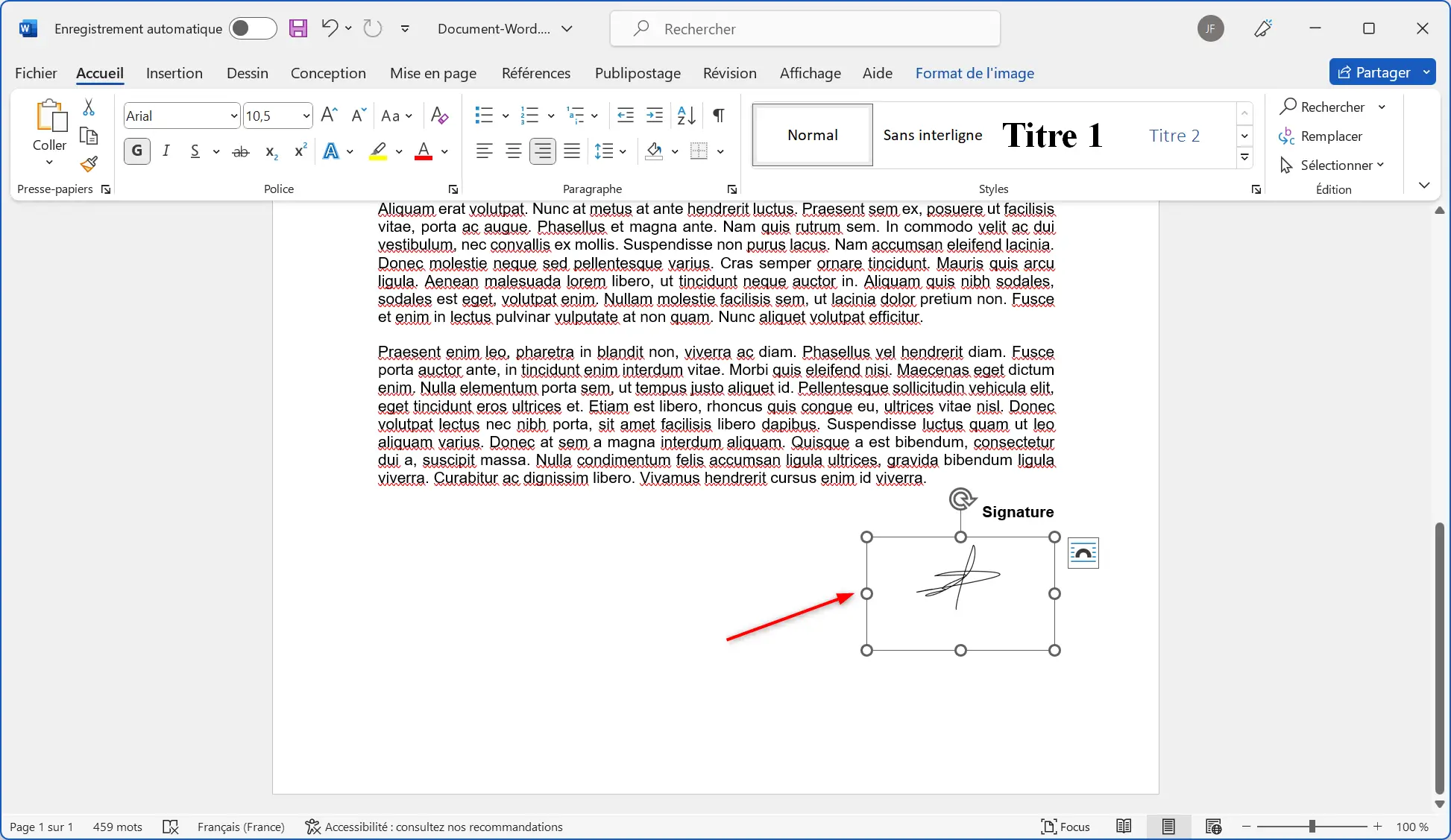
✅ Voilà, votre document Word est maintenant signé.
Signer un document PDF
- Commencez par télécharger et installer Foxit PDF Reader.
- Ouvrez ensuite le document PDF que vous souhaitez signer à partir du logiciel.
- Une fois ouvert, cliquez sur le menu « Foxit eSign », puis sur le « + ».
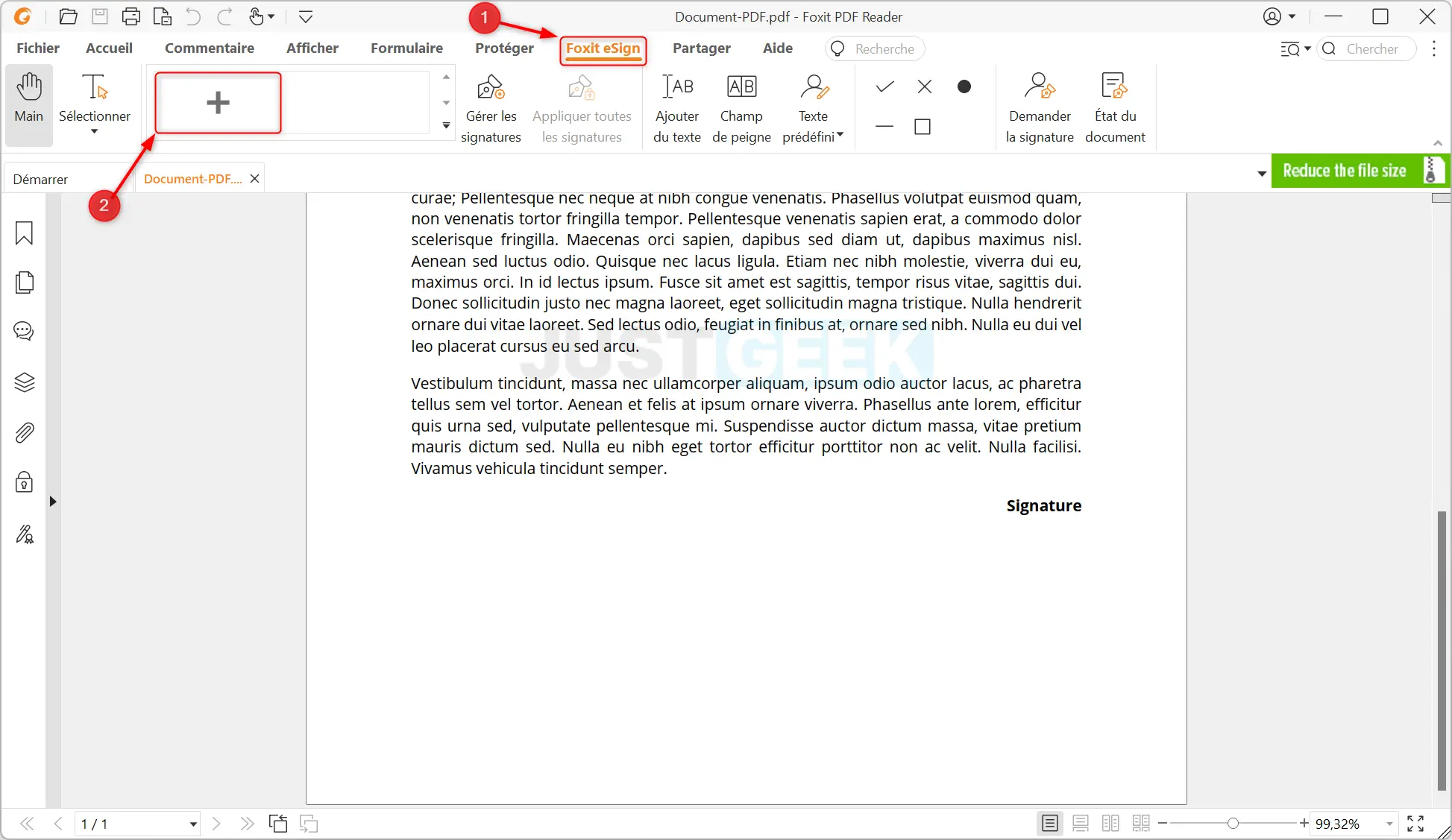
- Depuis la fenêtre « Créer une signature », cliquez sur l’onglet « Importer », puis sur « Charger la signature ».
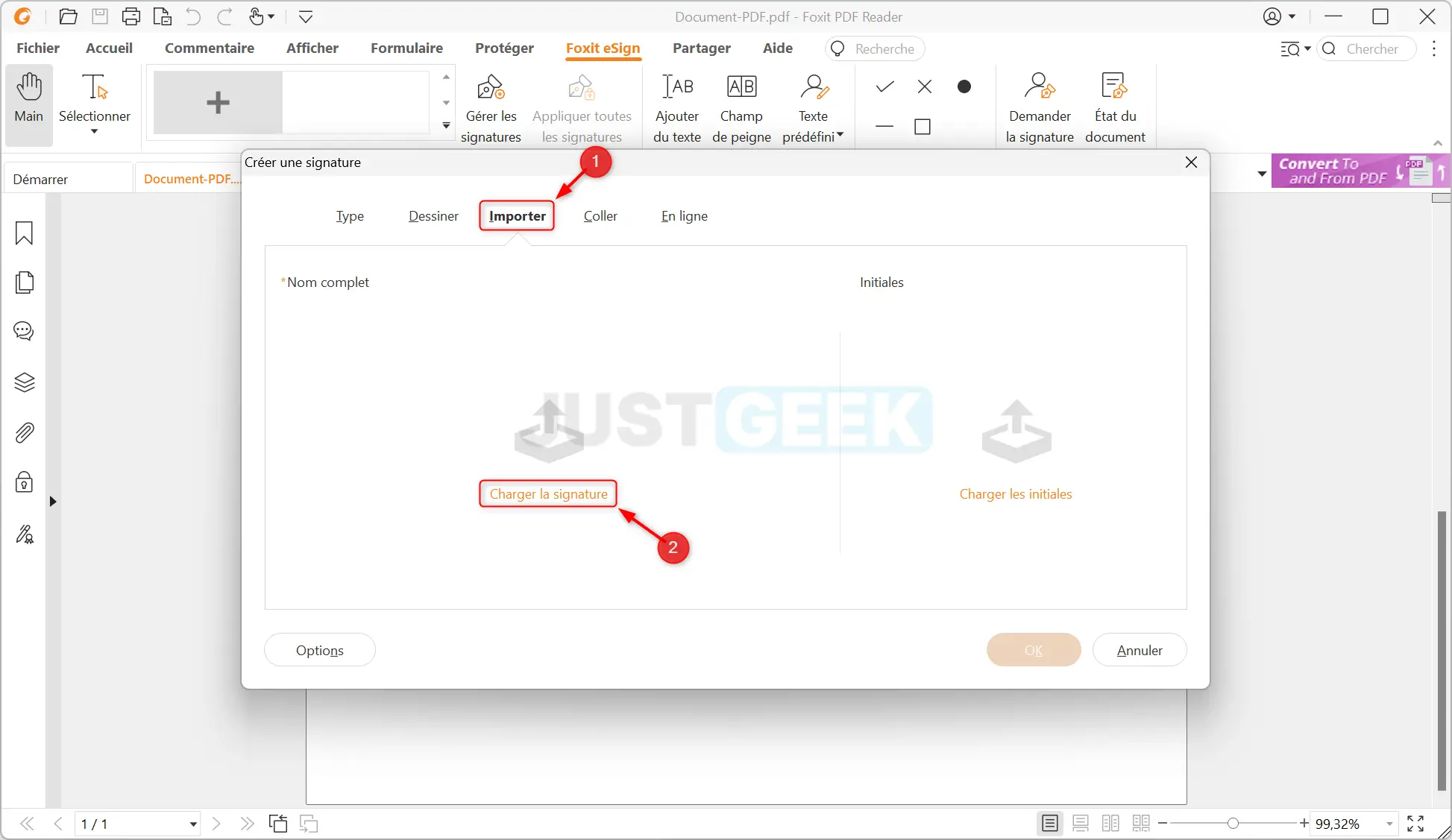
- Maintenant que votre signature est importée, cliquez sur elle pour la placer sur votre document.

✅ Voilà, votre document PDF est maintenant signé.
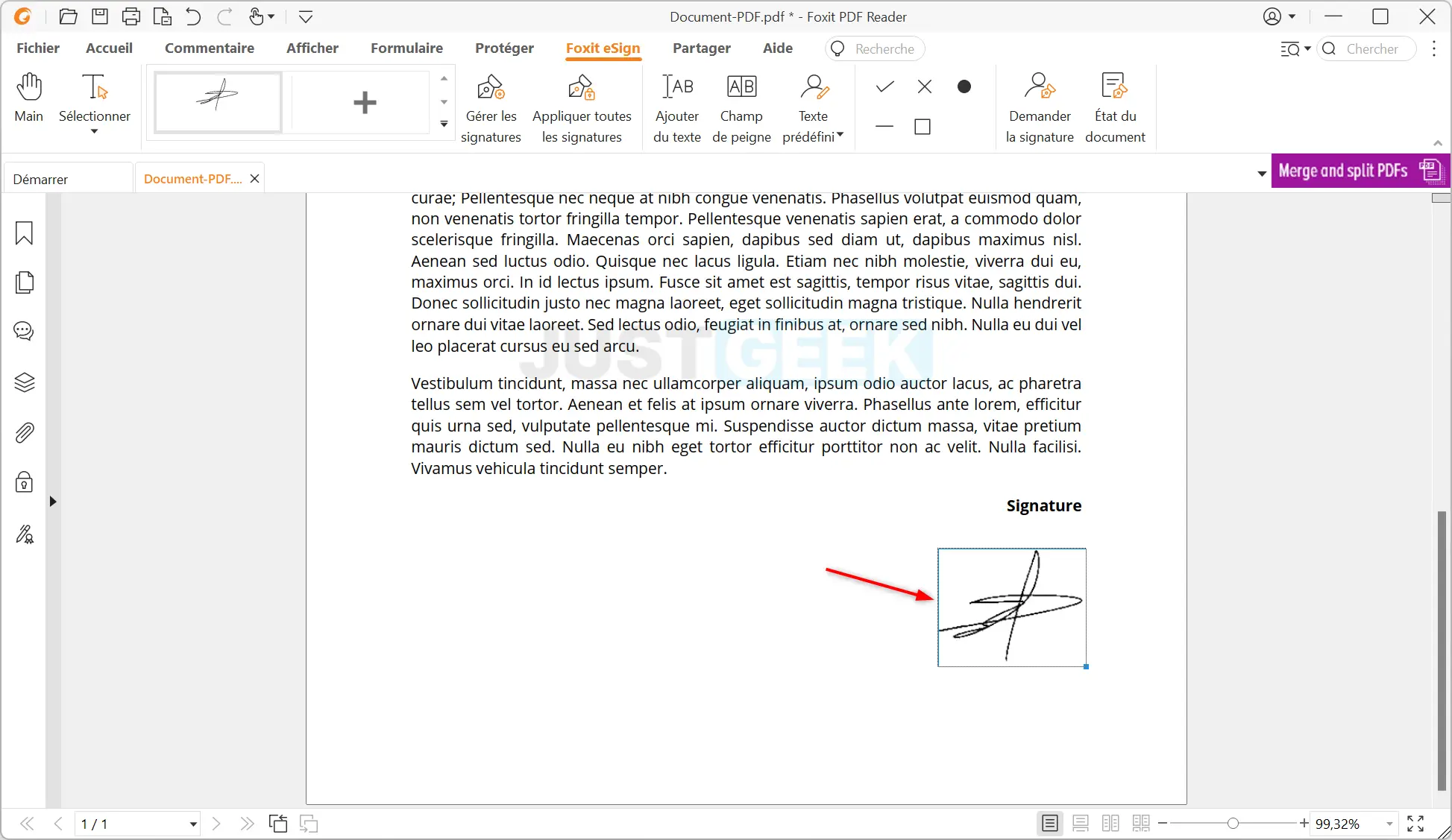
Conclusion
En somme, AI Signature Generator est une merveilleuse illustration de l’apport de l’intelligence artificielle dans nos tâches quotidiennes. Avec cet outil, plus besoin de s’encombrer de stylos ou de scanners. Il vous suffit d’un clic pour générer une signature numérique parfaitement semblable à votre signature manuscrite.
Et sinon, dans le même genre d’outil, vous avez également SignWell.